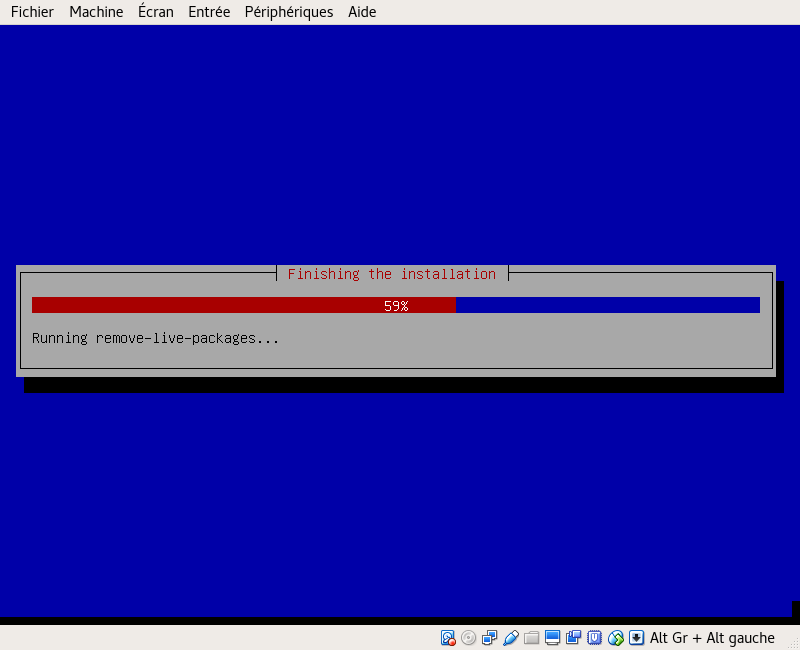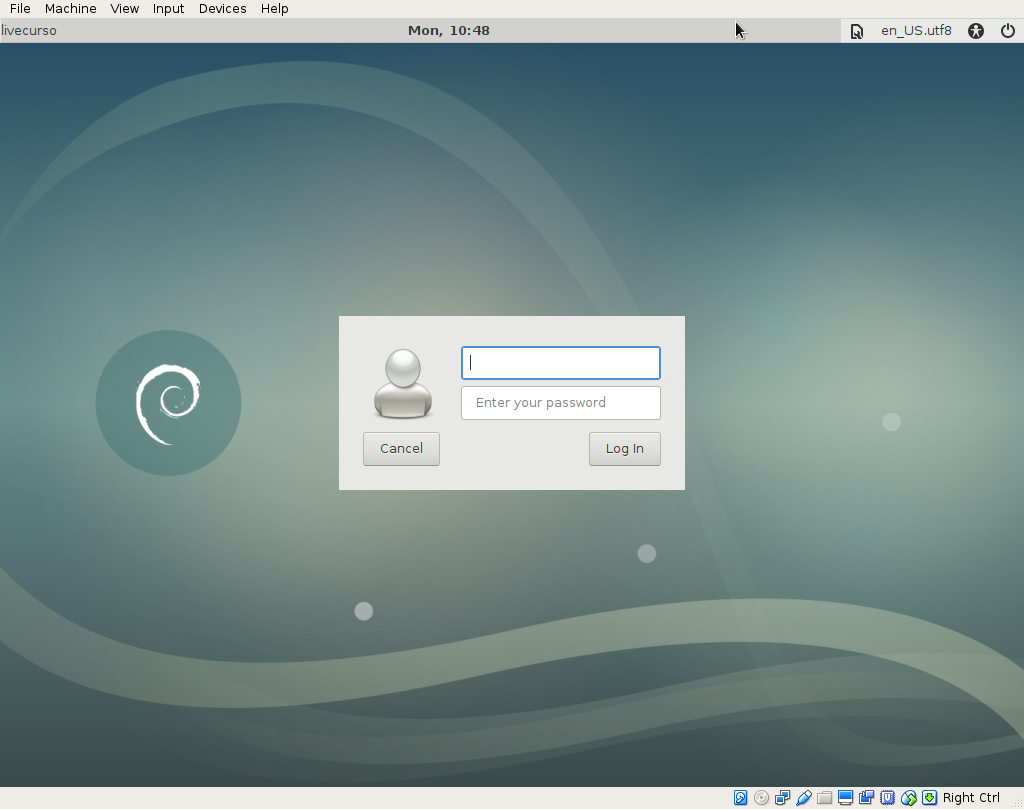Una distribución Live
La UUSMB esta realizando una distribución Linux Live. Esta distribución ad hoc contiene los paquetes que se usan durante los cursos de la Unidad.
¿ Como instalarla ?
La instalacion de un sistema es una tarea compleja. Implica conocer bien la maquina en la cual se va a instalar, sobre todo para evitar perdidas de datos. En la mayoria de los casos, una maquina viene con Windows instalado. Les recomendamos leer antes las recomendaciones de instalación.
Para aprender, les recomendamos hacerlo con VirtualBox. Crean con este virtualizador una maquina Debian Linux de 64 bits, con un disco duro virtual de un tamaño minimo de 8Gb. Definen la imagen ISO de la LiveUUSMB para arrancar. Vean aquí como proceder para esta instalación.
Ejemplo de instalación.
Les muestramos en lo siguiente un proceso básico de instalación de la Live. Se supone que la maquina en donde se va a instalar tiene un solo disco, tiene acceso a internet. Se instalara todo en una sola partición. Para modificar esta instalación, revisen el documento antes mencionado.
Para este ejemplo, se usara una maquina con un disco de 10Gb, una red privada (*NAT*).
| Las imagenes de la instalación fueron grabadas a partir de VirtualBox. Por ello se nota un menu arriba, que no aparecera al momento de una instalación en una máquina real. |
Al momento de arrancar la live, selecionaremos el menu Install con las flechas:
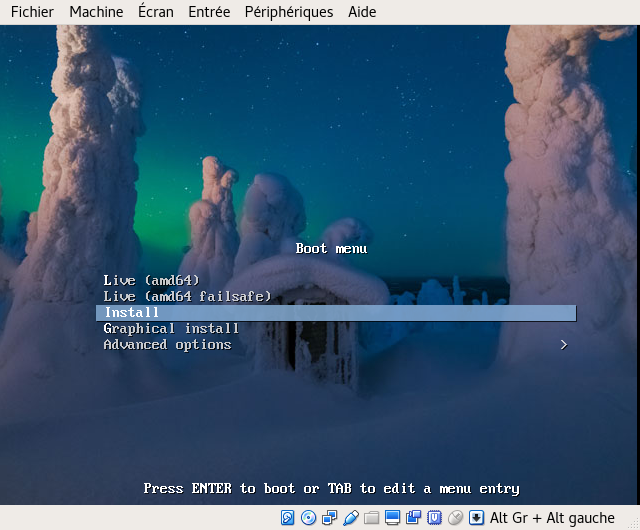
Se nos preguntará sobre el idioma a utilizar para la máquina. Aqui selecionamos ingles, para tener los mensages de errores estandares. Es elección de cada quien!
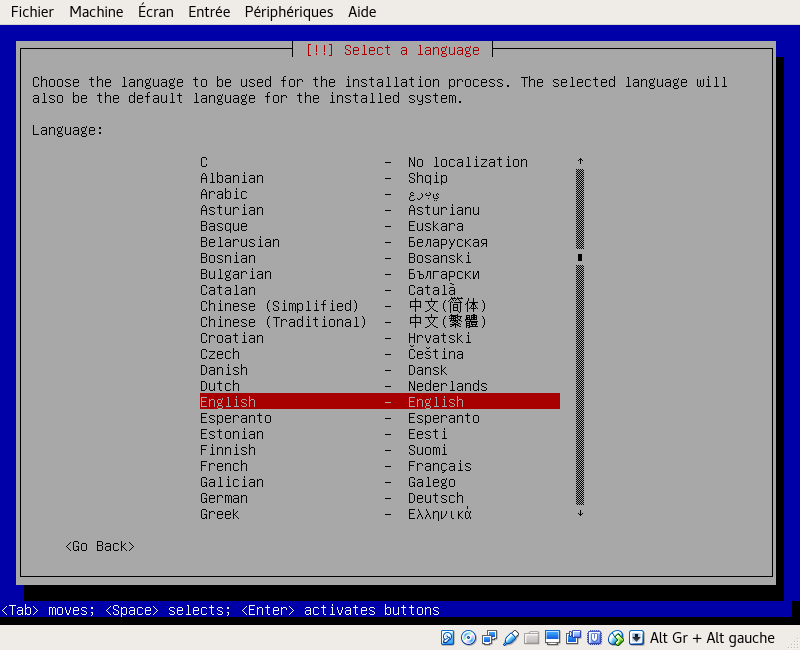
Se debe de determinar la ubicación deseada. En nuestro caso, somos en America del Norte, México.
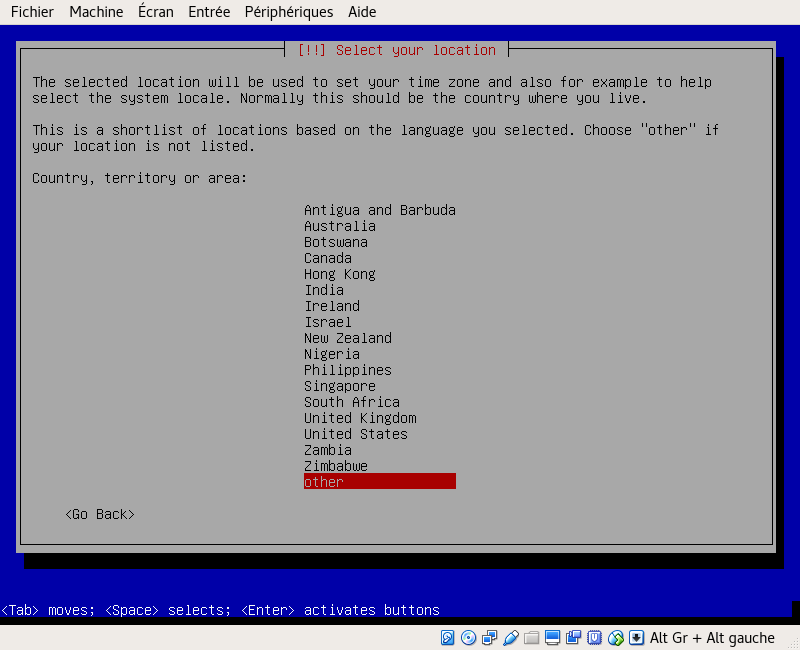
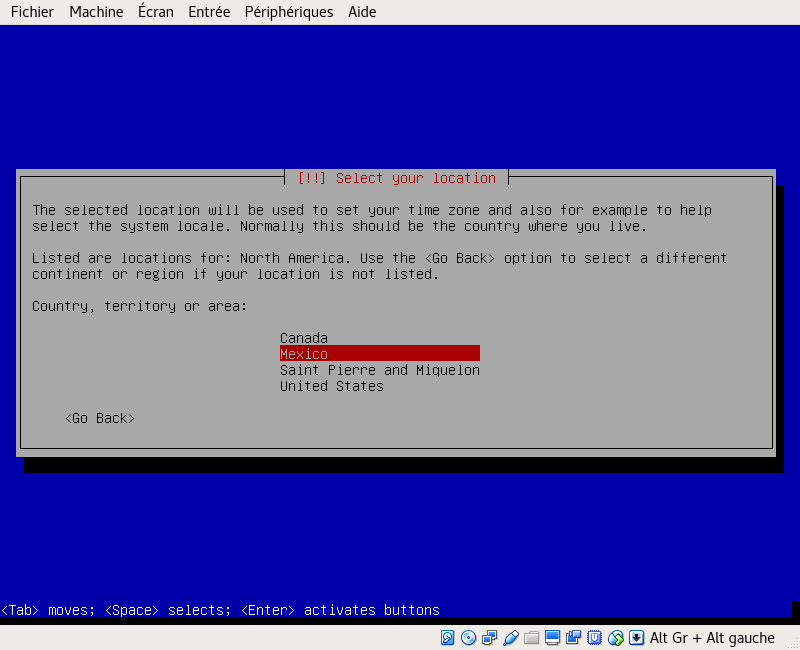
Determinamos en seguida el lenguage de la maquina. Aunque estemos en México, se usara en esta instalación el lenguage Ingles sobre todo para agilizar la búsqueda en caso de error de programas.
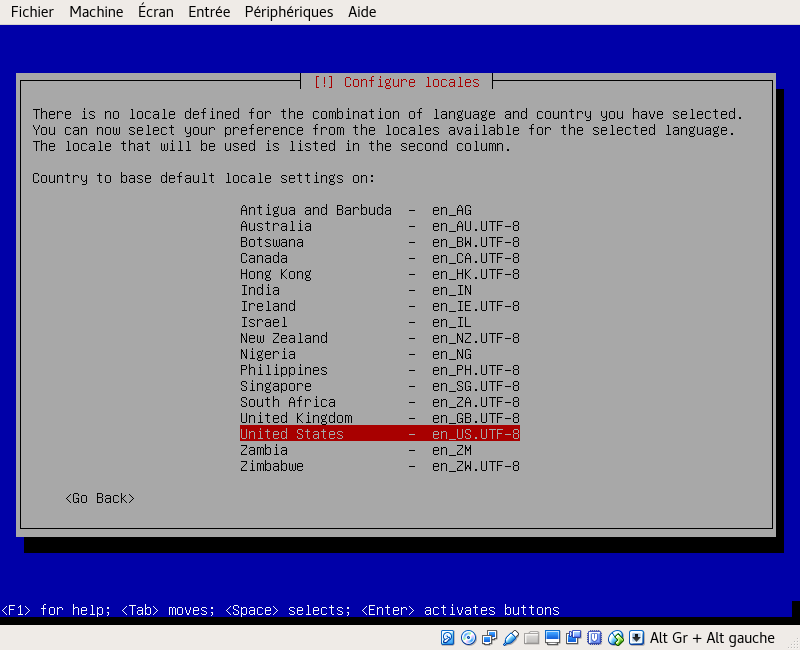
El teclado más común en México es el "Latin America", que no tiene la tecla "ç". De lo contrario seria un teclado español.
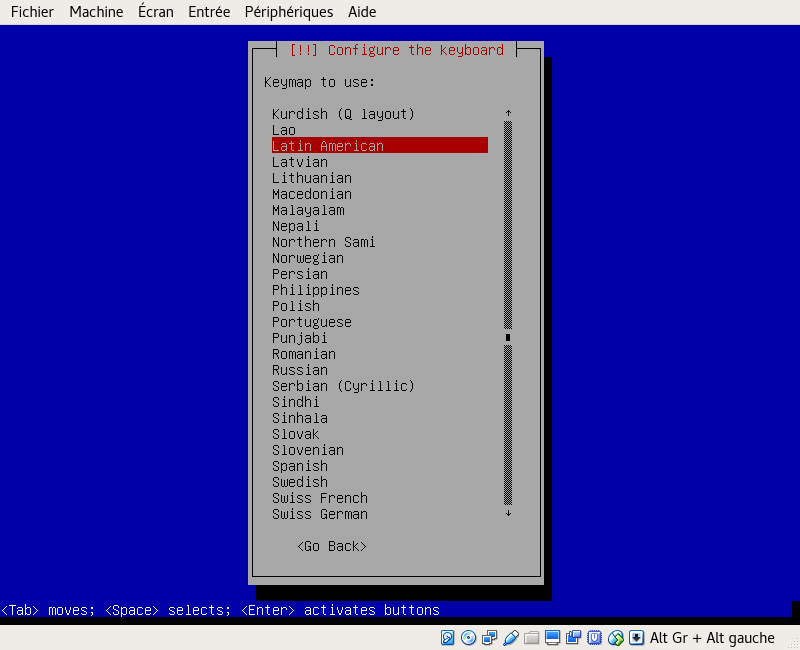
Despues, se debera de determinar el nombre de la maquina. En nuestro caso, decidimos llamarla livecurso .
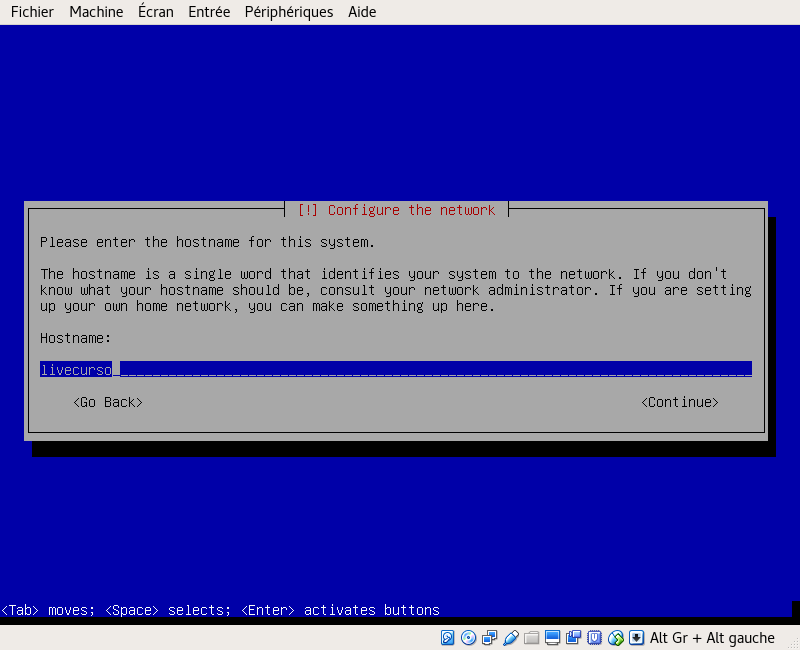
El nombre de la red dependera de la configuración especifica. En nuesto caso, decidimos llamarlo local.
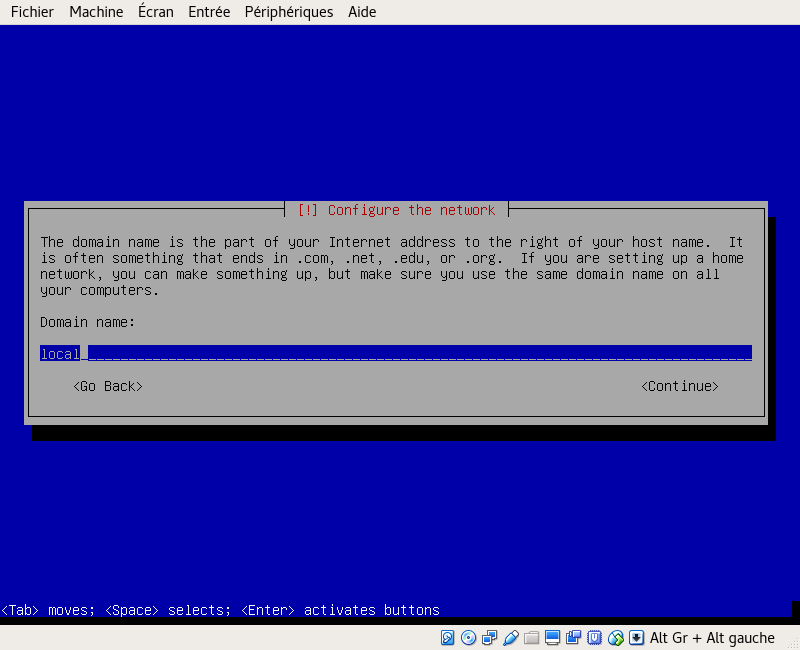
Determinamos la contraseña del usuario root . Se pedira dos veces para estar seguro de la contraseña tecleada.
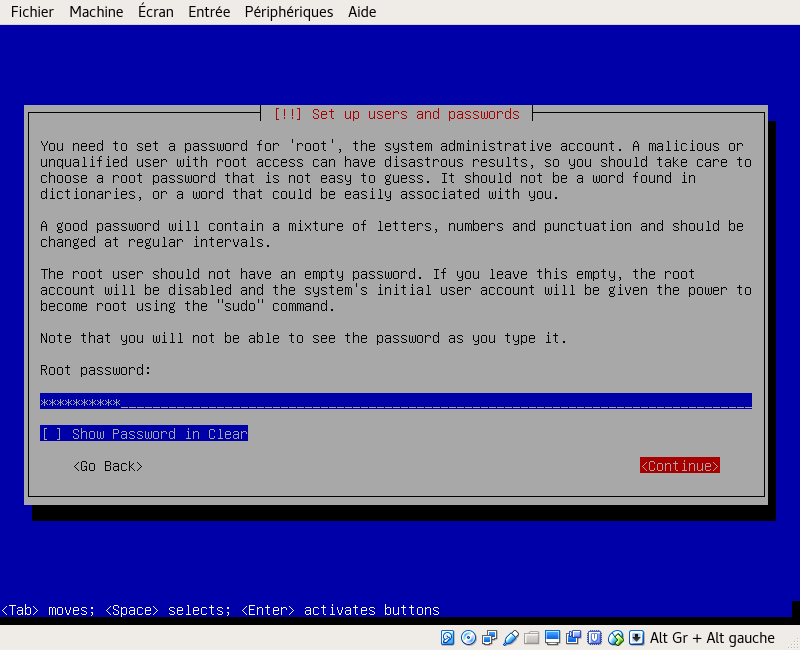
Determinamos el nombre común del usuario de la maquina. Es buena costumbre poner el nombre completo. Usara el instalador el primer nombre para proponer un nombre de login .
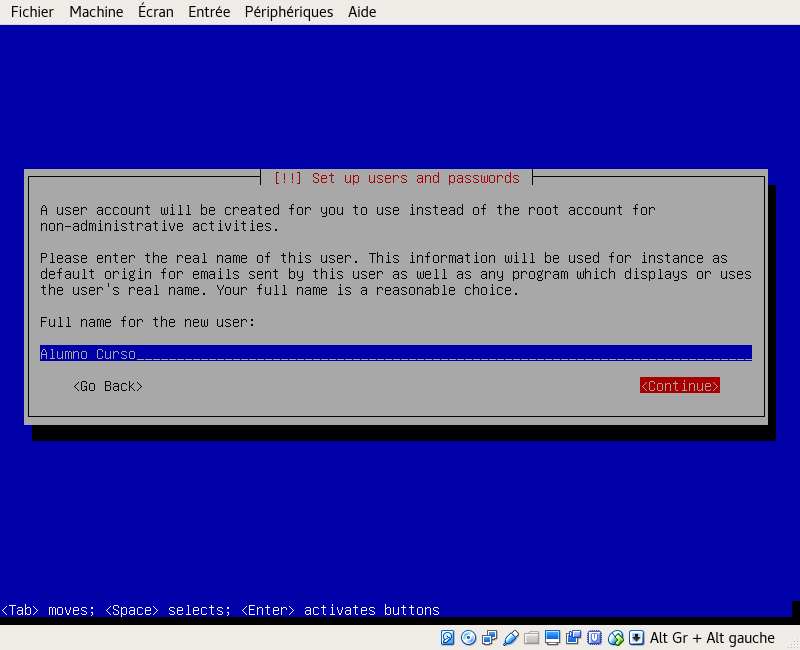
El instalador propone un nombre de login segun los datos entrados en la pantalla anterior. La selección es totalmente libre!
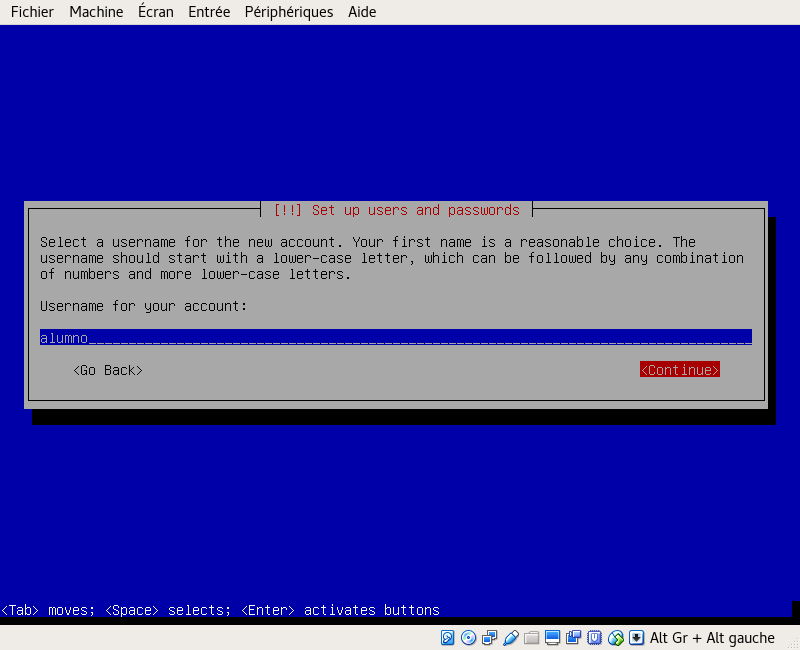
Se define en seguida el password (pedido dos veces) del usuario.
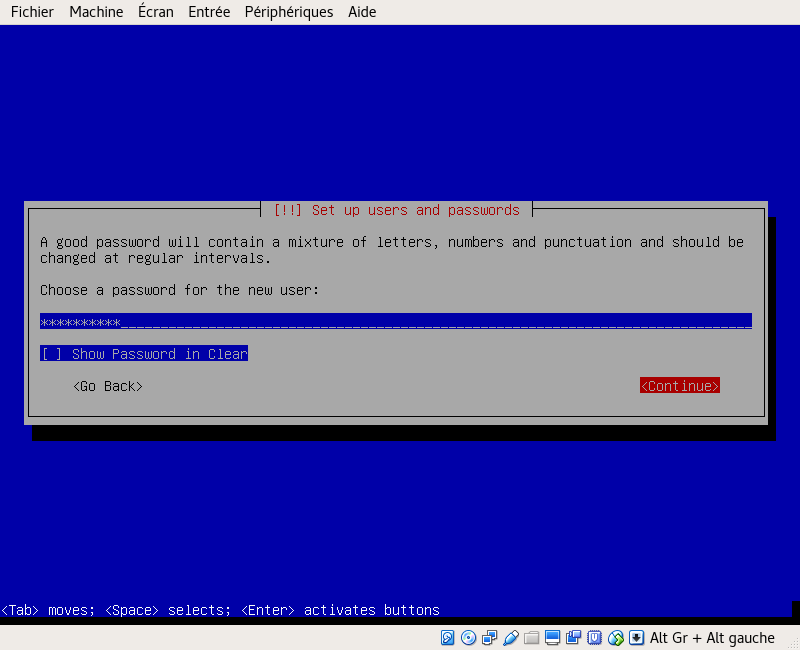
Selecionamos ahora la zona horaria de la maquina. Estamos aqui en el centro de México.
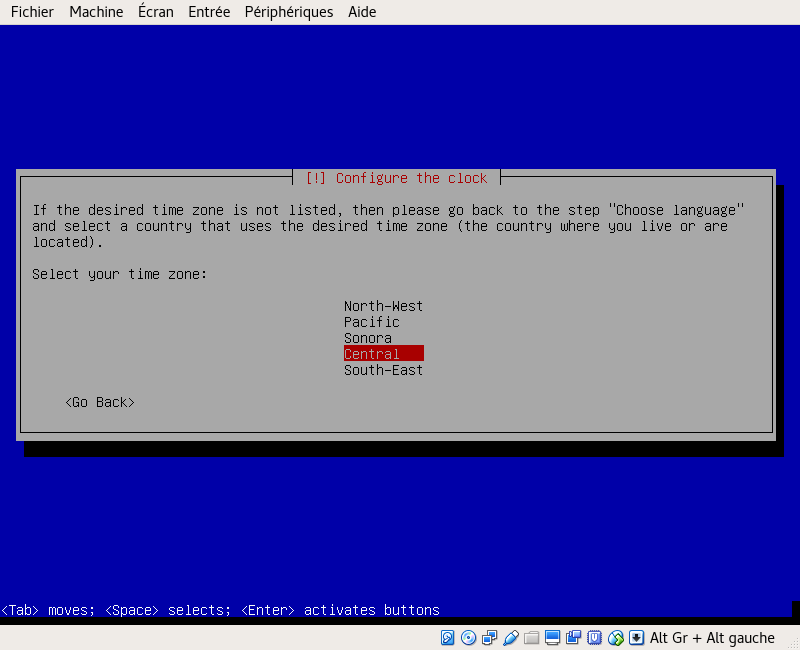
Por este instalación (en una maquina nueva sin sistema operativo existente), decidimos utilizar el disco completo. De escoger la instlación manual, les recomendamos revisar este documento.
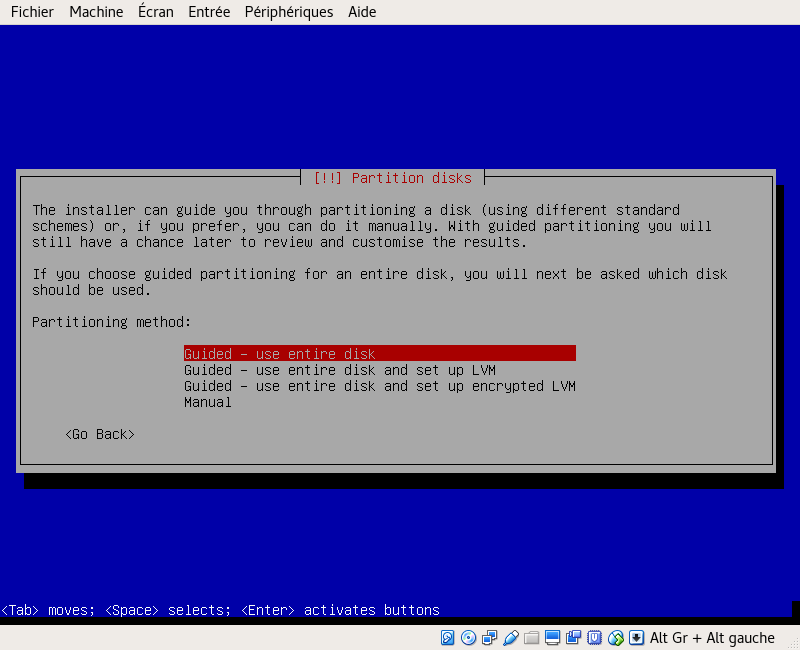
Como nuestra máquina cuenta con un solo disco, la elección del mismo es fácil.
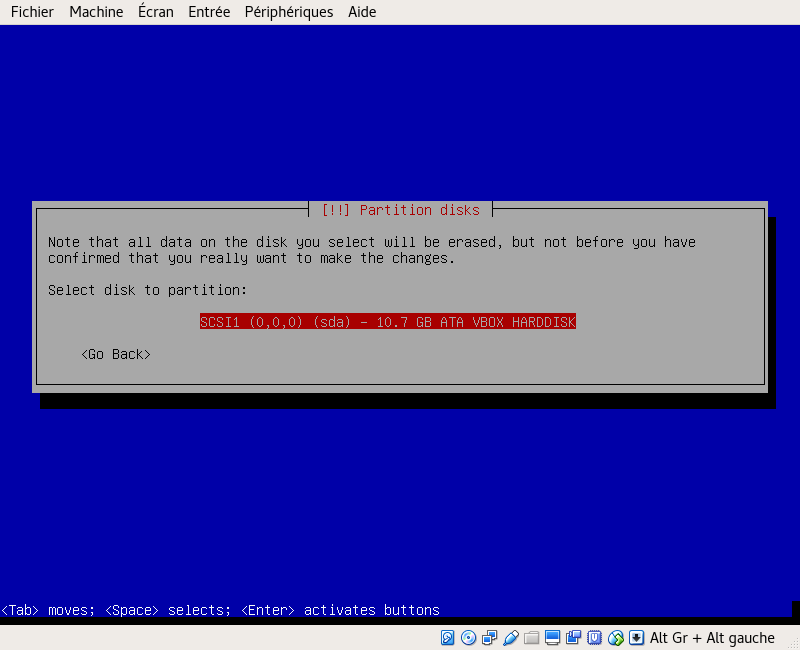
Para seguir en una instalación fácil, decidimos crear una sola partición.
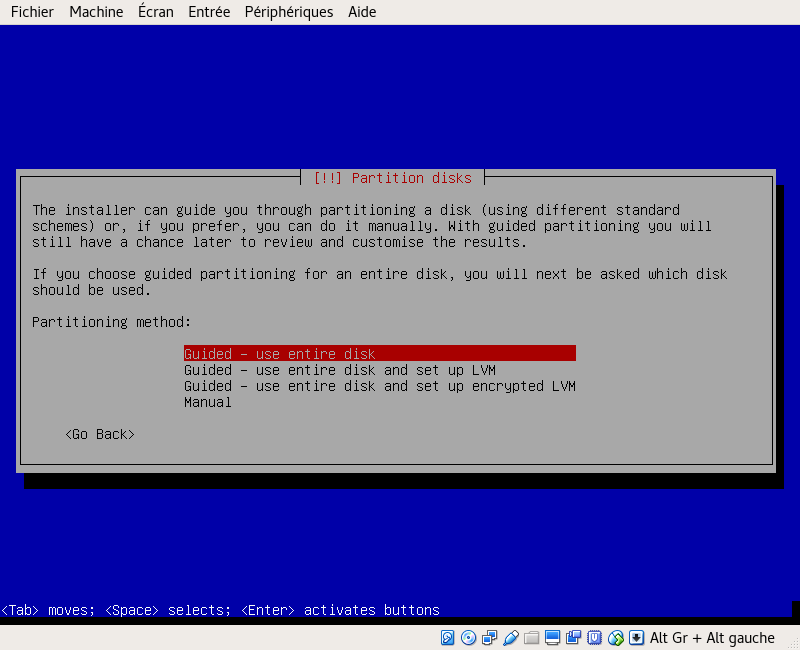
El instalador nos muestra las particiones que creara en el disco eligido. Podemos aceptar o revisar todavia el tamaño de las particiones.
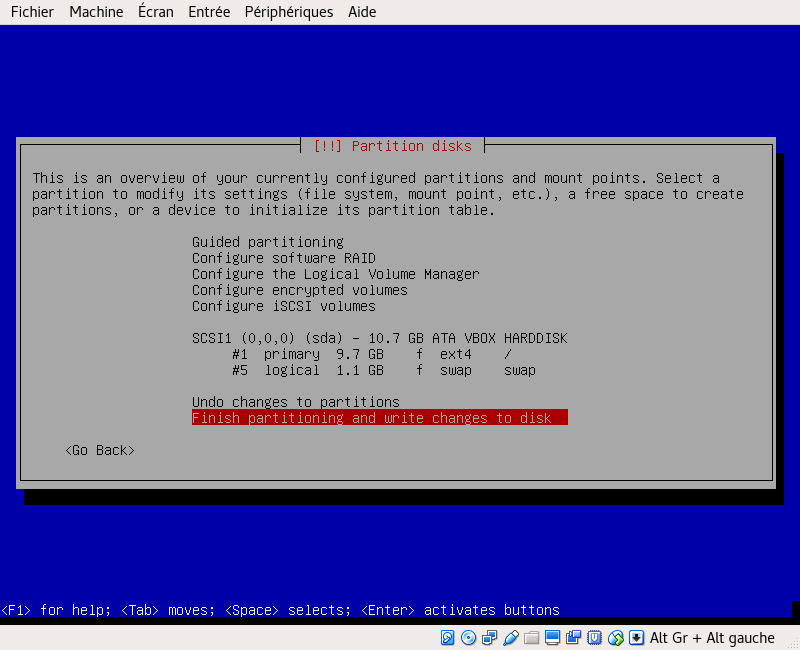
Confirmamos que queremos realizar los cambios.
| Hasta este punto no se modiicó nada en el disco de la máquina. Podemos cancelar la instalación y no pasara nada. Despues de aceptarlo, no hay camino por atras. |
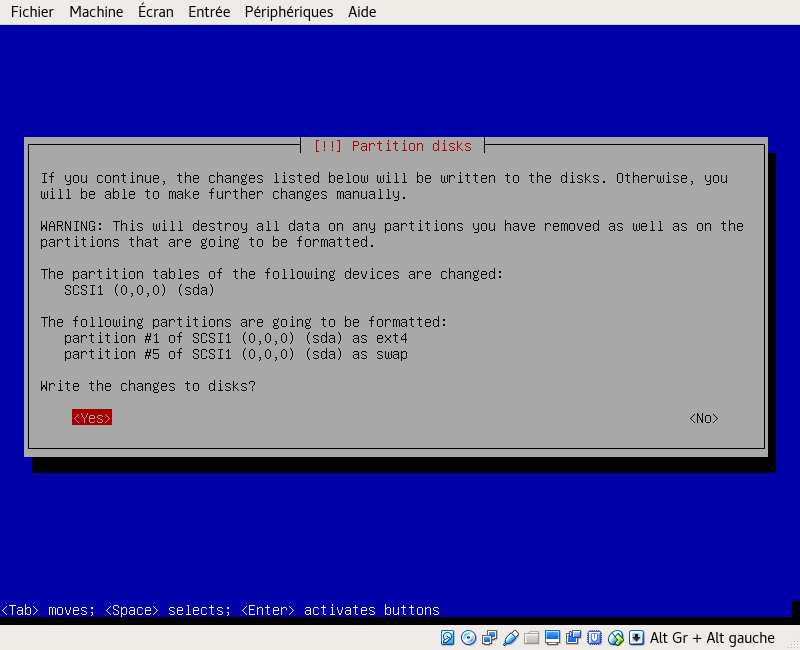
El sistema completo se instala a partir de este momento…
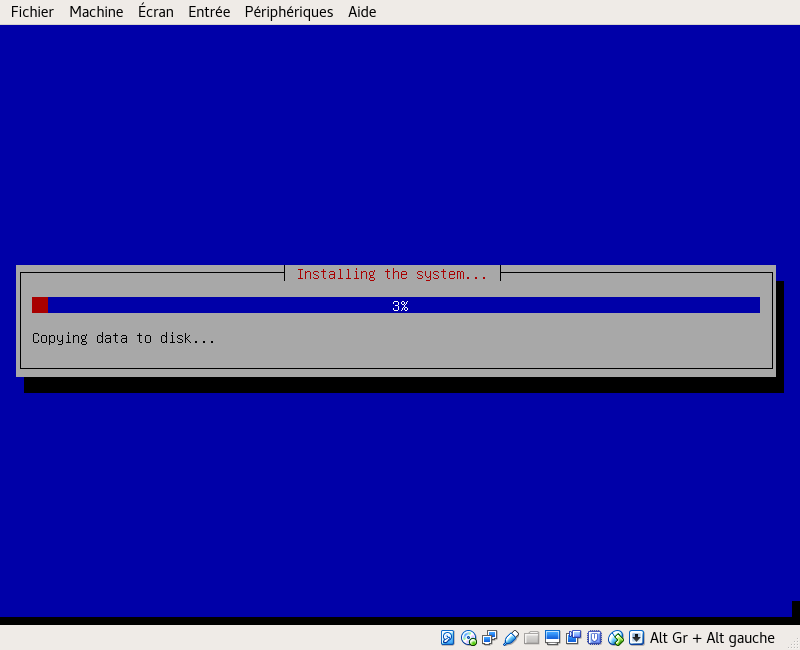
El sistema de paquetes de Debian incluye la opcion de descargar nuevos programas desde la red. Decidimos tener esta opcion válida.
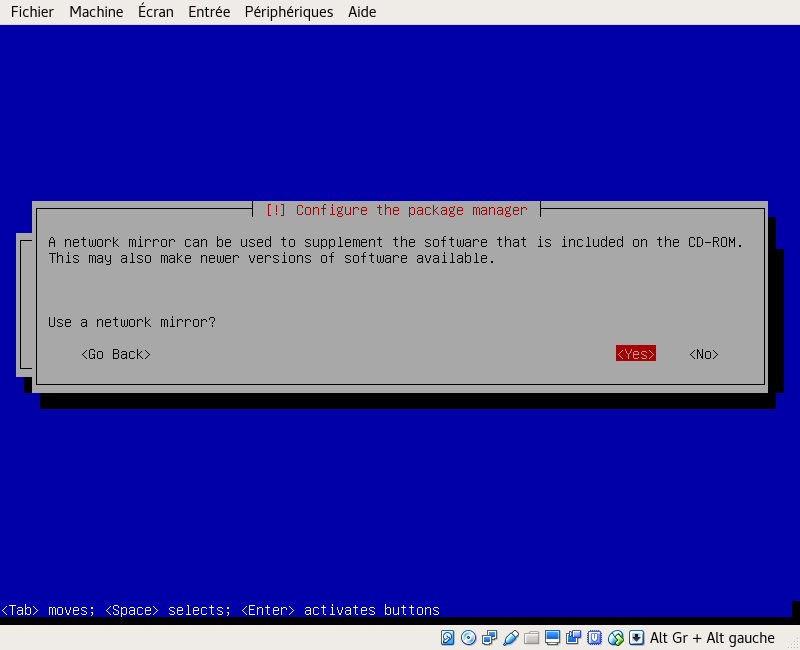
En este caso, definimos el repositorio mas cercano disponible, que sera http://ftp.mx.debian.org .
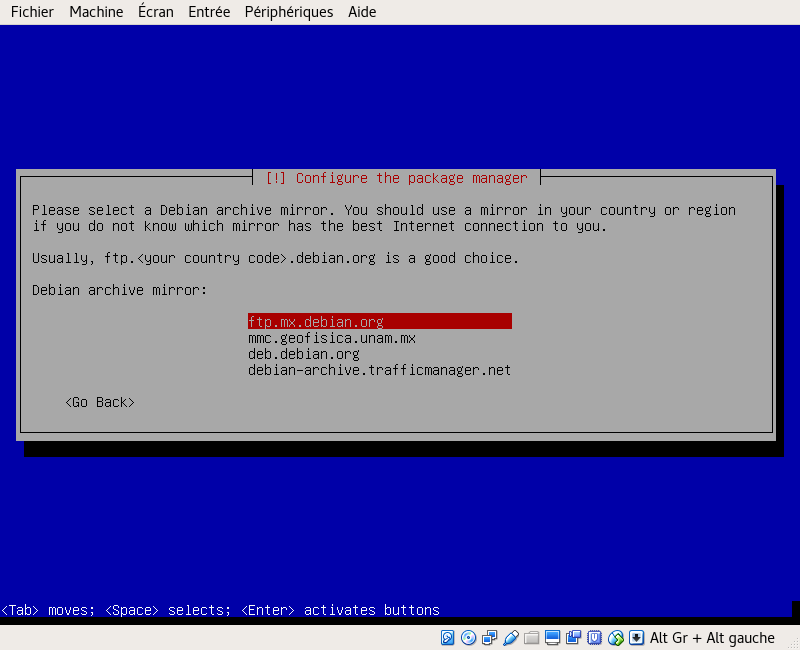
Si el lugar donde esta su maquina cuenta con un servidor proxy, se puede documentar aqui. Si no sabe de que se trata, pueden olvidar esta parte sin problemas.
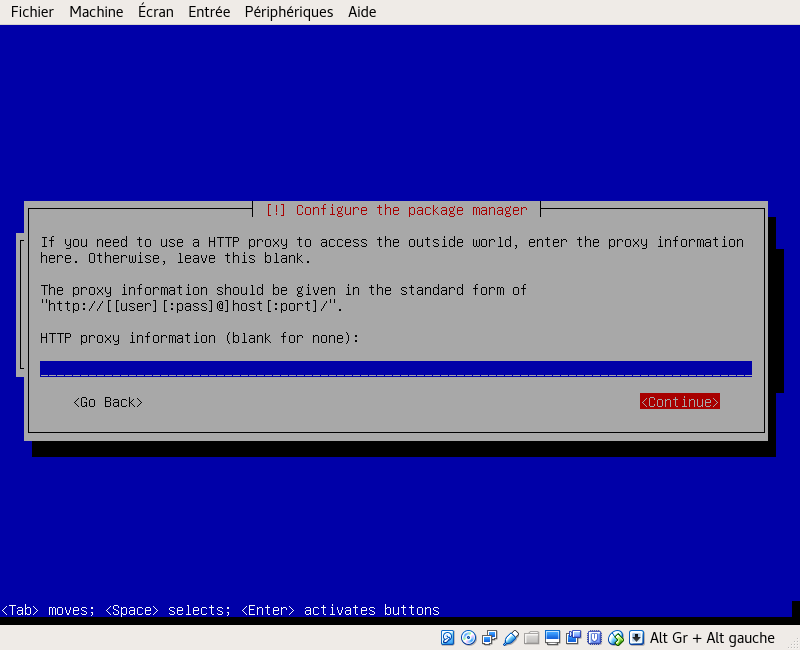
Descargara entonces la lista de los paquetes existentes..
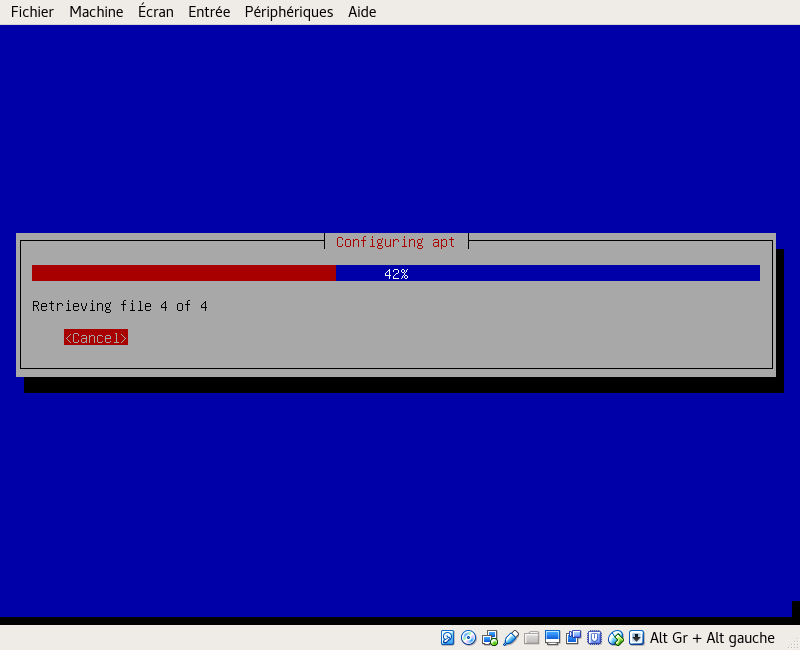
El iniciador del sistema se llama GRUB. Si su maquina contiene un instalador como Windows, se debera e todos modos instalar Grub. Porque Grub detecta perfectamente los sistemas operativos instalados en la maquina. Lo que no puede hacer el iniciador de Windows.
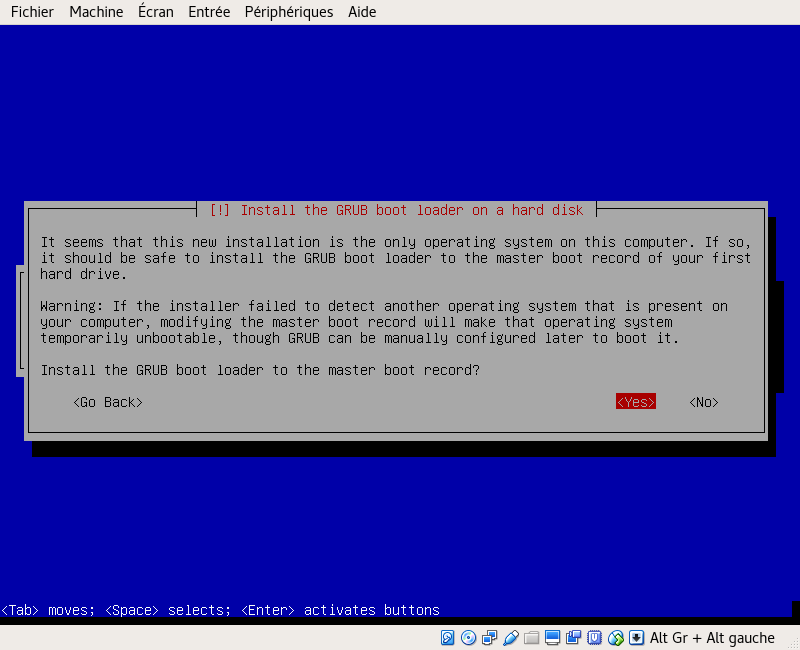
Se seleccionará el disco de arranque, en donde instalar GRUB. Este disco debe de ser en el cuál la maquina arranca de manera normal. Aquí, tenemos un solo disco, no tenemos dudas.
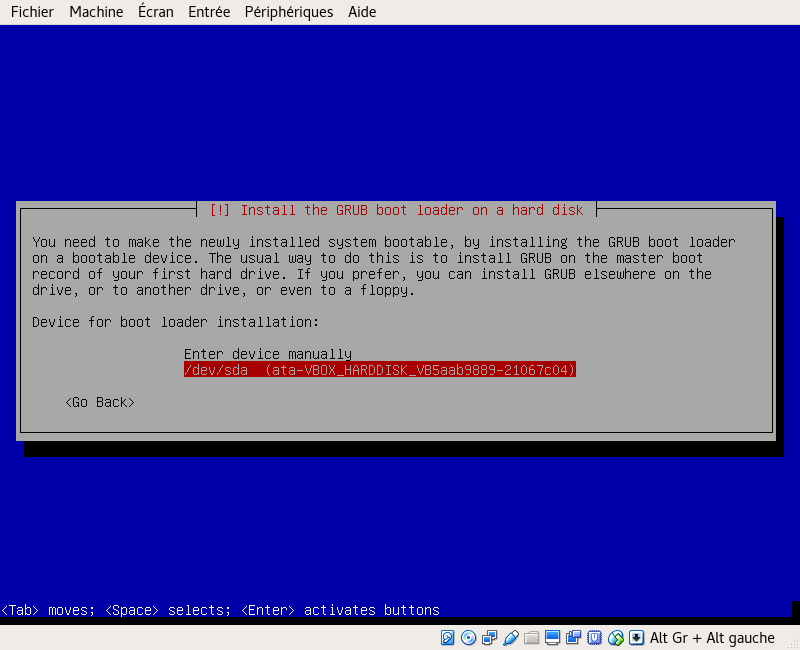
La instalación se esta terminando de manera correcta:
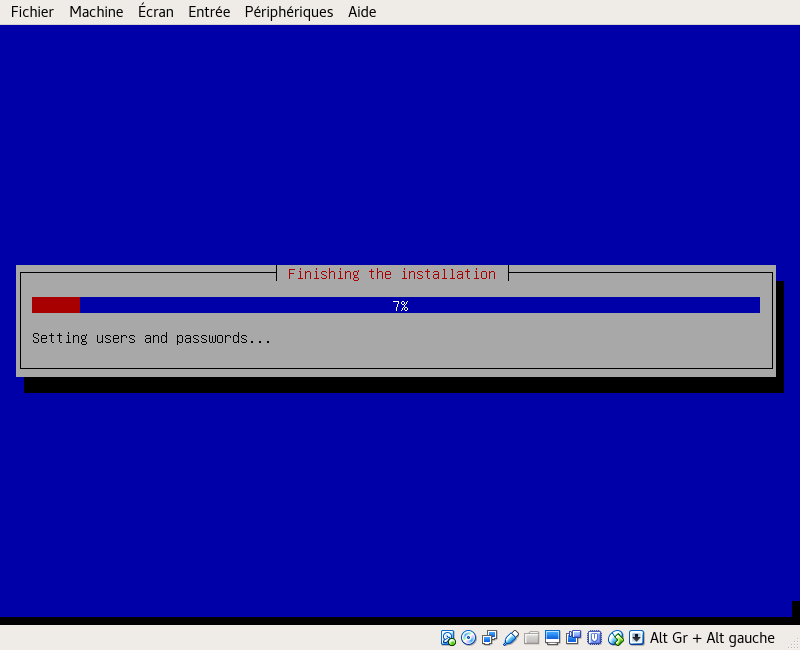
Una vez la instalación completada, se indica que que tenemos que remover cualquier medio de instalación utilizado.
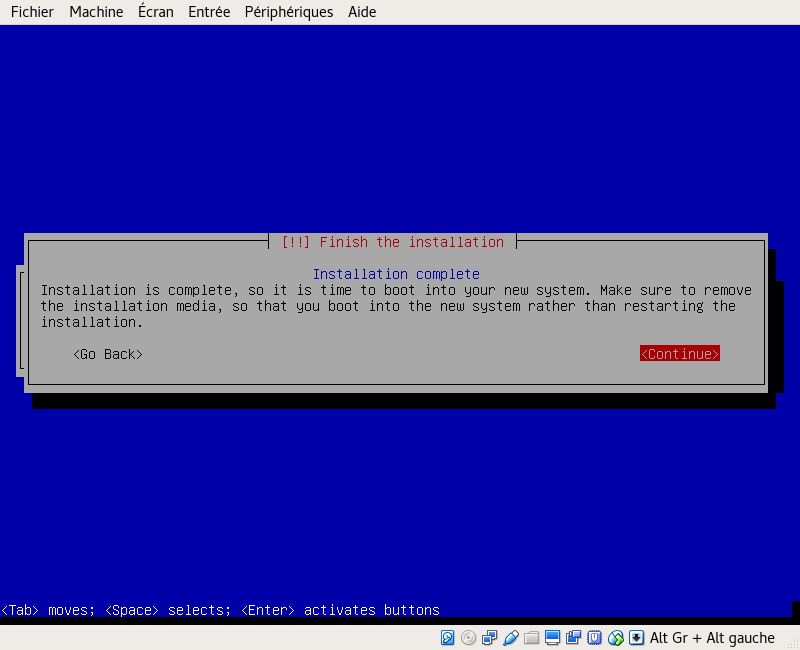
La instalación realizará los ultimos detalles, y reiniicara para presentarles la pantall de bienvenida.